
вид не безпокойте в Discord Позволява ни напълно да избегнем приложението, но без да се отказваме от всички функции, които ни предлага и които не са малко. Въпреки това, не всеки се възползва напълно от това.
Ако искате да знаете в какво е режимът „Не безпокойте“. раздор, за какво е и всичко, което ни предлага, каня ви да продължите да четете, където ще решим тези и други въпроси, които имате за това приложение.
Какво е Раздорът

Discord се превърна, само по себе си, в отлично средство за комуникация. Въпреки че първоначално беше създаден, за да покрие нуждата, която повечето онлайн игри ни предложиха, по време на пандемията на коронавирус, тя се разви, за да достигне повече ниши.
Подобно на Telegram, Discord е отличен инструмент за комуникация между големи групи потребители, както и канал за информация и разпространение, който ни позволява да се свързваме с милиони хора по света със същите вкусове и хобита.

Discord работи на базата на сървъри. Сървърът е вид публичен чат, където потребителите могат да взаимодействат с други и да бъдат информирани за темите, които ги интересуват най-много.
Въпреки че видеоигрите все още са основната им дейност, можем да открием и всякакви дейности, които са напълно далеч от този сектор.
Какво означава режим „Не безпокойте“ на Discord

Режимът не безпокойте на Discord ни позволява да деактивираме всички известия на приложението, както в мобилната версия, така и за компютрите.
След като активираме този режим, можем да продължим да използваме приложението без никакви ограничения, освен деактивирането на всички известия, което ни позволява да се свързваме в конкретна дейност, като избягваме разсейването.
След като активираме този режим, нашият аватар показва червен кръг със знак минус. По този начин всички потребители, които искат да се свържат с нас, ще знаят, че сме активирали този режим, така че не е задължително да реагираме незабавно.

Всички директни съобщения също се заглушават, ако някой ни спомене или добави към a сървъра. Този режим работи по същия начин, че ако заглушим смартфона си, можем да продължим да го използваме, но няма да получим никакво известие.
С активиран този режим трябва ръчно да проверим всички известия, които може да сме получили, докато режимът не безпокойте е активиран.
Как да активирате режим "Не безпокойте" на Discord на компютър
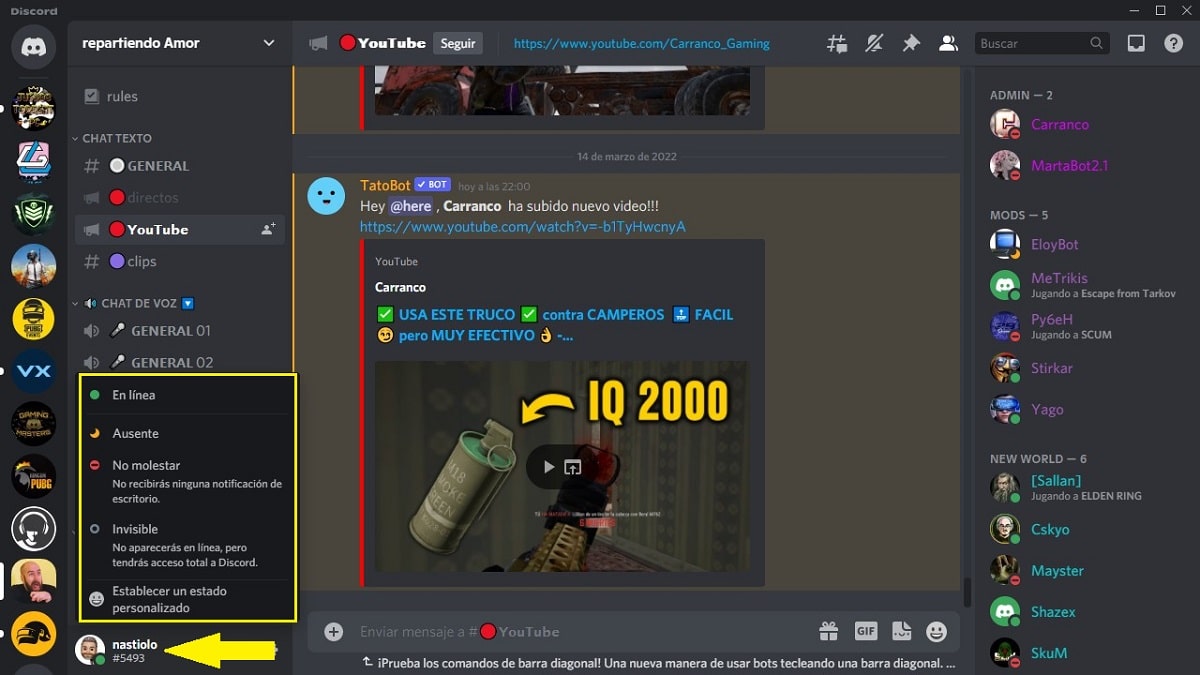
За да се включи дадена функция, тя трябва да бъде лесна за включване и изключване и този режим на Discord е такъв. За да активирате режима Discord не безпокойте, трябва да изпълним стъпките, които ви показвам по-долу:
- Първо, отваряме приложението и щракваме върху аватара, който представлява нашия акаунт в Discord.
- Ще се покажат три опции:
- На линия
- Отсъстващ
- Не се безпокойте
- Невидим
- Сред всички тези опции избираме Не безпокойте.
В този момент, до нашия аватар, зелената точка ще бъде заменена с червена икона с линия вътре в нея.
Как да изключите режима "Не безпокойте" на Discord на компютър
- Отваряме приложението и щракваме върху аватара, който представлява нашия акаунт в Discord.
- Ще се покажат три опции:
- На линия
- Отсъстващ
- Не се безпокойте
- Невидим
- Сред всички тези опции избираме Онлайн.
От този момент нататък червената точка до нашия аватар ще бъде заменена със зелена точка.
Активирайте режима не безпокойте в Discord на смартфон
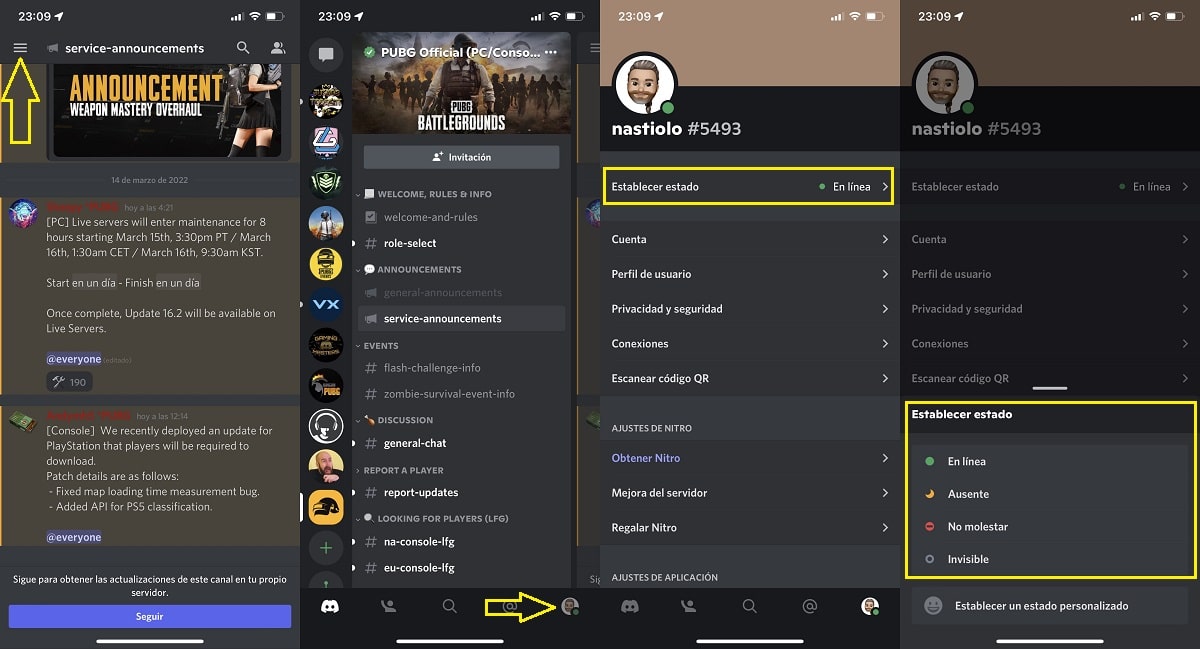
Въпреки че процесът за активиране на режим „Не безпокойте“ на Discord е подобен на мобилни устройства, не е толкова бързо да го активирате, колкото на настолен компютър.
За да активирате режима не безпокойте в Discord на смартфон, трябва да изпълним стъпките, които ви показвам по-долу:
- Първо, отваряме приложението.
- Ако не сме на началната страница, щракнете върху трите хоризонтални линии, разположени в горния ляв ъгъл на екрана.
- След това щракваме върху изображението на нашия аватар, разположено в долния десен ъгъл.
- След това щракнете върху Задаване на състояние и изберете опцията Не безпокойте.
В този момент, до нашия аватар, зелената точка ще бъде заменена с червена икона с линия вътре в нея.
Изключете режима „Не безпокойте“ в Discord на смартфон
- Първо, отваряме приложението.
- Ако не сме на началната страница, щракнете върху трите хоризонтални линии, разположени в горния ляв ъгъл на екрана.
- След това щракваме върху изображението на нашия аватар, разположено в долния десен ъгъл.
- След това щракнете върху Задаване на състояние и изберете опцията Онлайн.
От този момент нататък червената точка до нашия аватар ще бъде заменена със зелена точка.
Кога да не се използва режимът не безпокойте
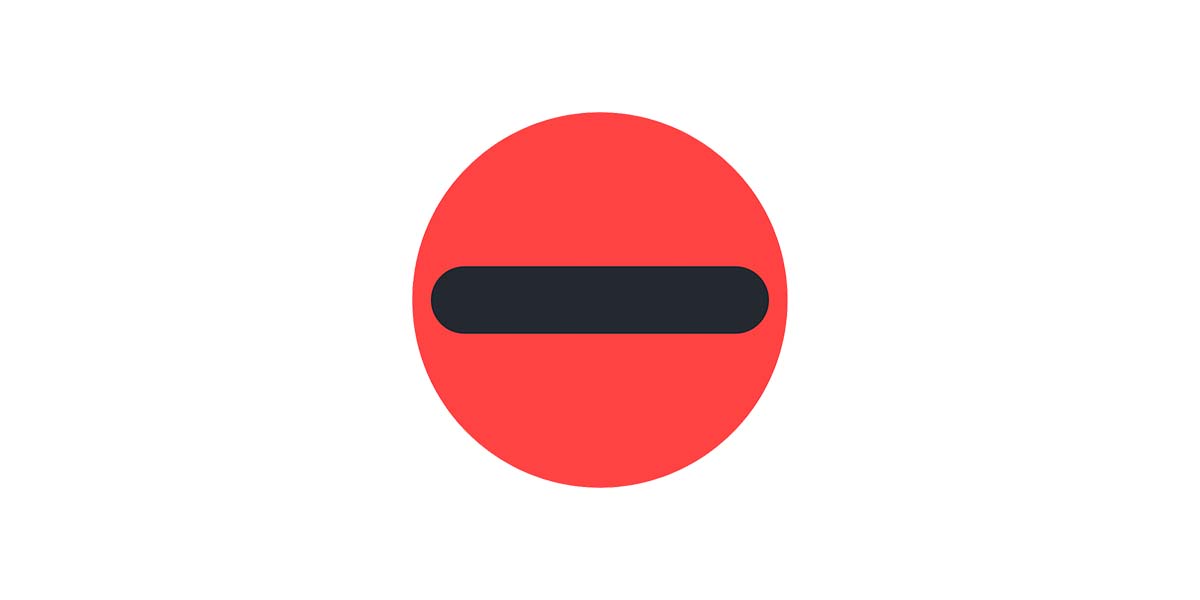
Ако искате да заглушите само конкретен потребител или сървър, можете да го направите директно в опциите за сървър и потребител (в зависимост от случая).
Активирането на режима не безпокойте не е решението, тъй като този режим информира другите потребители, че не искате да бъдете безпокоени и е вероятно те да ви попитат нещо важно, ако не искат да ви безпокоят (простете за излишъка) .
Освен това, тъй като няма да получавате никакви известия, няма да видите дали някой ви е изпратил съобщение, освен ако не проверите ръчно съобщенията едно по едно.
Следователно статусът „Не безпокойте“ не е за всички случаи и трябва да се използва само в конкретен случай. Този режим е идеален за хора, които редовно използват Discord като основно средство за комуникация.
В идеалния случай Discord би позволил на потребителите да създадат специфичен мод, който потребителят може да конфигурира (извън опциите, които ни позволяват да създадем свой собствен мод).
По този начин потребителят може да създаде бял списък, където да добавя всички потребители и сървъри, от които иска да звучат известия, а останалите, нека го наречем черен списък, включва останалите потребители и сървъри, от които правим не искам да получаваш никакво известие.